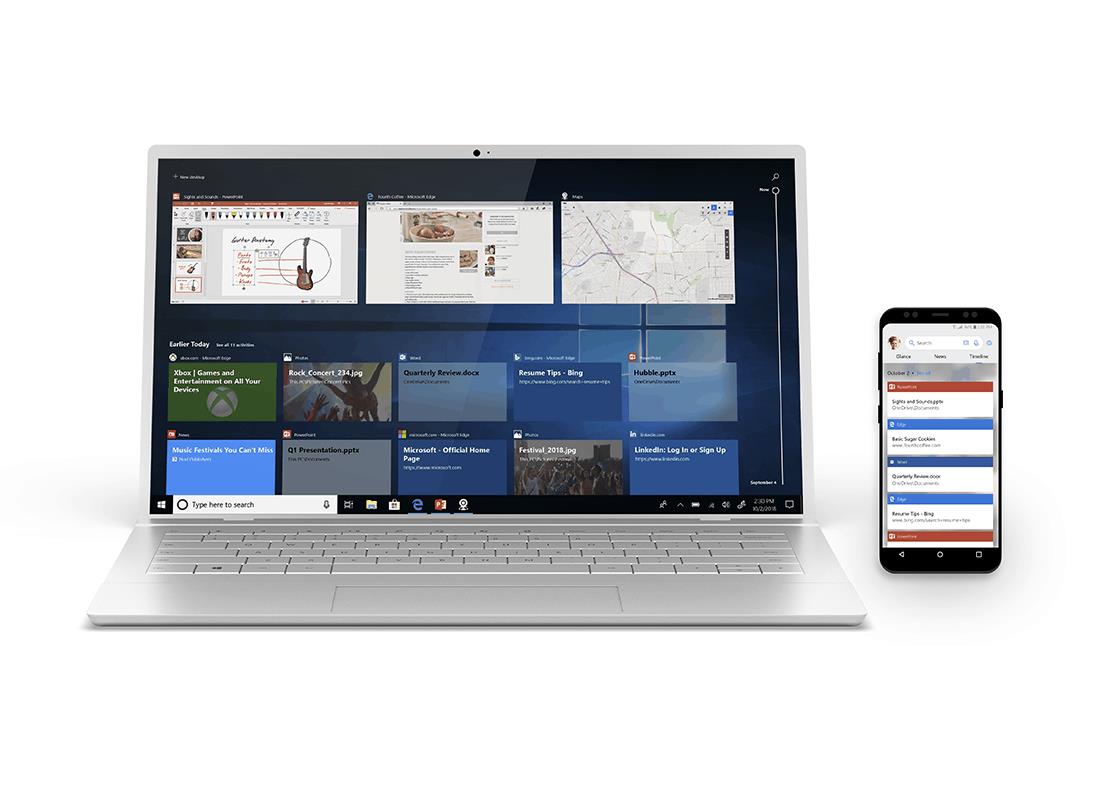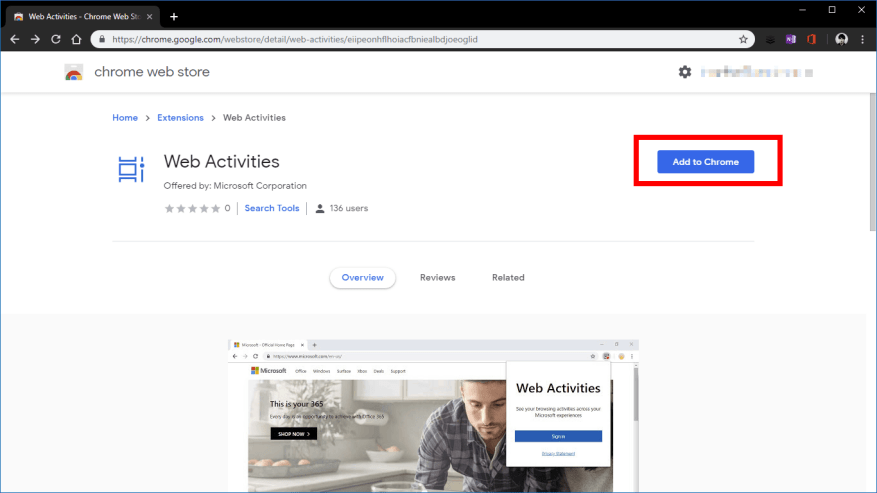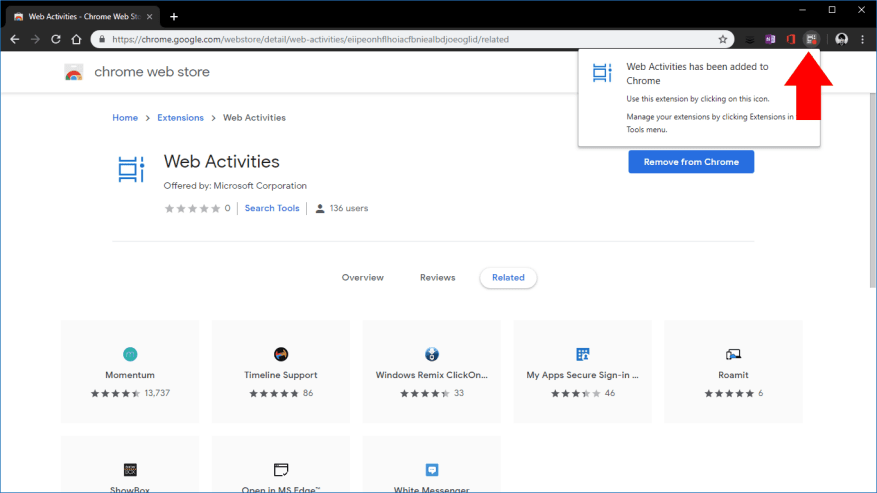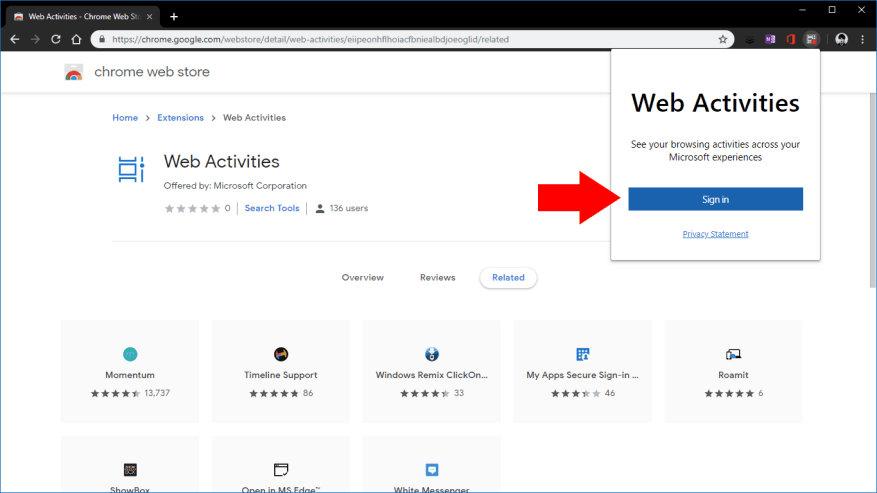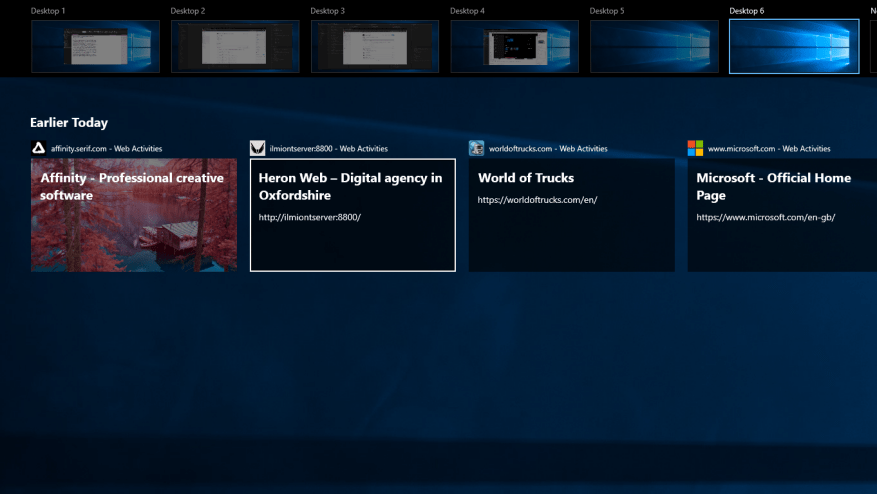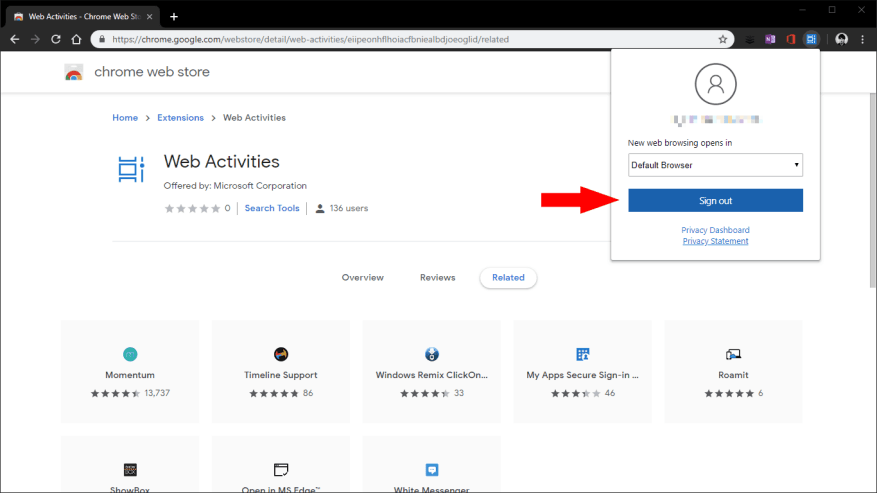Το Χρονολόγιο των Windows είναι μια εύχρηστη δυνατότητα που παρουσιάστηκε με την ενημέρωση των Windows 10 Απριλίου 2018, η οποία καταγράφει τις δραστηριότητες που εκτελείτε στον υπολογιστή σας. Οι ιστότοποι που επισκέπτεστε, τα έγγραφα του Office που επεξεργάζεστε και τα τραγούδια που παίζετε θα εμφανίζονται όλα με χρονολογική σειρά στη διεπαφή της Προβολής εργασιών, με πρόσβαση από τη γραμμή εργασιών ή τη συντόμευση πληκτρολογίου Win+Tab. Το Χρονολόγιο σας συγχρονίζεται σε όλες τις συσκευές σας, συμπεριλαμβανομένων των τηλεφώνων Android μέσω του Microsoft Launcher.
Αυτή την εβδομάδα, η Microsoft ανακοίνωσε μια νέα επέκταση Chrome που σας επιτρέπει να φέρετε το ιστορικό περιήγησής σας στο Chrome στο Timeline. Δημοσιεύτηκε ως “Δραστηριότητες Ιστού” στο Chrome Web Store, ανακοινώθηκε παράλληλα με το Windows 10 Insider Preview Build 18342, αλλά είναι ήδη διαθέσιμο για λήψη. Βρήκαμε ότι είναι συμβατό με κάθε έκδοση των Windows 10 που υποστηρίζει Timeline.
Για να ξεκινήσετε, βεβαιωθείτε ότι το TimeLine είναι ενεργοποιημένο στον υπολογιστή σας και, στη συνέχεια, πραγματοποιήστε λήψη της επέκτασης από το Chrome Web Store. Κάντε κλικ στο μπλε κουμπί “Προσθήκη στο Chrome” για να το εγκαταστήσετε στο πρόγραμμα περιήγησής σας. Θα χρειαστεί να αναγνωρίσετε το μήνυμα επιβεβαίωσης, το οποίο προειδοποιεί ότι η επέκταση μπορεί να έχει πρόσβαση σε ολόκληρο το ιστορικό περιήγησής σας. Αυτό είναι απαραίτητο, ώστε οι ιστότοποι που επισκέπτεστε να μπορούν να εμφανίζονται στο Χρονολόγιο.
Μετά από λίγα λεπτά, θα ειδοποιηθείτε ότι η επέκταση έχει εγκατασταθεί. Το εικονίδιο του θα εμφανιστεί στη γραμμή εργαλείων του Chrome. κάντε κλικ για να ξεκινήσετε. Πατήστε το μπλε κουμπί “Σύνδεση” και ακολουθήστε τις οδηγίες στο αναδυόμενο παράθυρο για να συνδεθείτε με τον λογαριασμό σας Microsoft.
Αυτό είναι το μόνο που υπάρχει σε αυτό. Μόλις συνδεθείτε, η επέκταση θα αρχίσει να καταγράφει το ιστορικό περιήγησής σας στο Chrome και να το τροφοδοτεί στο Χρονολόγιο των Windows. Διαπιστώσαμε ότι συνήθως υπάρχει μικρή καθυστέρηση, αλλά μετά από λίγα δευτερόλεπτα οι ιστότοποι που επισκέπτεστε θα πρέπει να εμφανίζονται στα Windows.
Εάν χρειαστεί ποτέ να αποσυνδεθείτε, απλώς κάντε κλικ στο εικονίδιο της επέκτασης και πατήστε το μπλε κουμπί “Έξοδος”.Το μενού της επέκτασης περιλαμβάνει επίσης την επιλογή να επιλέξετε αν θα ανοίξετε τις δραστηριότητες περιήγησης στο Timeline στο προεπιλεγμένο πρόγραμμα περιήγησής σας ή στον Microsoft Edge. Ευτυχώς, είναι το “Προεπιλεγμένο πρόγραμμα περιήγησης” που έχει επιλεγεί από προεπιλογή. Για να καταργήσετε εντελώς την επέκταση, κάντε δεξί κλικ στο εικονίδιό της και επιλέξτε “Κατάργηση από το Chrome”.
FAQ
Πώς να προσθέσετε συντόμευση Google Chrome στα Windows 10;
Αφού επιλέξετε chrome.exe, κάντε κλικ στο κουμπί «Επόμενο». Στην επόμενη οθόνη, πληκτρολογήστε «Chrome» ή αφήστε το ως έχει και κάντε κλικ στο κουμπί «Τέλος» για να προσθέσετε τη συντόμευση του Google Chrome στην επιφάνεια εργασίας σας. Ανοίξτε το Google Chrome στον υπολογιστή σας.
Πώς μπορώ να προσθέσω ένα εικονίδιο Google Chrome στην επιφάνεια εργασίας μου;
Shutterstock/Evan Lorne Μπορείτε να προσθέσετε ένα εικονίδιο Google Chrome στην επιφάνεια εργασίας σας για εύκολη πρόσβαση στο πρόγραμμα περιήγησης. Πρώτα βεβαιωθείτε ότι έχετε εγκαταστήσει το Google Chrome. Αφού εγκαταστήσετε το Google Chrome στον υπολογιστή σας, εντοπίστε το εικονίδιο της εφαρμογής και κάντε κλικ και σύρετέ το στην επιφάνεια εργασίας σας.
Πώς μπορώ να αποκτήσω το Google Chrome στον υπολογιστή μου;
1 Μεταβείτε στην επιφάνεια εργασίας σας και κάντε κλικ στο εικονίδιο “Windows” στην κάτω αριστερή γωνία της οθόνης σας. … 2 Κάντε κύλιση προς τα κάτω και βρείτε το Google Chrome. 3 Κάντε κλικ στο εικονίδιο και σύρετέ το στην επιφάνεια εργασίας σας.
Πώς μπορώ να εγκαταστήσω επεκτάσεις Chrome στα Windows 10;
Εγκατάσταση επεκτάσεων Ανοίξτε το Google Chrome στον υπολογιστή σας. Μεταβείτε στο Google Chrome Store. Κάντε κλικ στη γραμμή αναζήτησης. Πληκτρολογήστε ένα ερώτημα αναζήτησης. Πατήστε ↵ Enter ή ⏎ Return. Αναζητήστε μια επέκταση που θέλετε να εγκαταστήσετε. Κάντε κλικ στην ΠΡΟΣΘΗΚΗ ΣΤΟ CHROME. Κάντε κλικ στην Προσθήκη επέκτασης όταν σας ζητηθεί.
Πώς ανοίγω το Google Chrome στον υπολογιστή μου;
Κάντε κλικ στο κουμπί Windows στο κάτω αριστερό μέρος της οθόνης. Κάντε κύλιση προς τα κάτω για να βρείτε το Google Chrome. Κάντε κλικ και σύρετε το Google Chrome στην επιφάνεια εργασίας. Το άρθρο μας συνεχίζεται παρακάτω με πρόσθετες πληροφορίες και εικόνες για κάθε ένα από τα βήματα.
Πώς μπορώ να αφαιρέσω εντελώς το Google Chrome από τον υπολογιστή μου;
Ανοίξτε το μενού Έναρξη επιλέγοντας το λογότυπο των Windows στη γραμμή εργασιών και, στη συνέχεια, κάντε κλικ στο εικονίδιο γρανάζι “Ρυθμίσεις”.Από το αναδυόμενο μενού, κάντε κλικ στο “Εφαρμογές”. Κάντε κύλιση προς τα κάτω στη λίστα “Εφαρμογές και δυνατότητες” για να βρείτε το Google Chrome. Κάντε κλικ στο «Google Chrome» και, στη συνέχεια, επιλέξτε το κουμπί «Κατάργηση εγκατάστασης».
Πώς μπορώ να εγκαταστήσω το Google Chrome σε έναν δεύτερο υπολογιστή;
Μετακινήστε το αρχείο στον υπολογιστή όπου θέλετε να εγκαταστήσετε το Chrome. Ανοίξτε το αρχείο και ακολουθήστε τις οδηγίες στην οθόνη για εγκατάσταση. Εάν προσγειωθείτε στην κανονική σελίδα λήψης, αυτό είναι φυσιολογικό. Παρόλο που τα προγράμματα εγκατάστασης φαίνονται παρόμοια, μια ειδική ετικέτα μας λέει ποια είναι η καλύτερη για εσάς. Μόλις κάνετε λήψη του αρχείου, μπορείτε να το στείλετε σε άλλον υπολογιστή.
Πώς να εγκαταστήσετε το Google Chrome στα Windows 10;
Πώς να εγκαταστήσετε το Google Chrome στα Windows 10. Ανοίξτε οποιοδήποτε πρόγραμμα περιήγησης ιστού, όπως το Microsoft Edge, πληκτρολογήστε ” google.com/chrome ” στη γραμμή διευθύνσεων και, στη συνέχεια, πατήστε το πλήκτρο Enter. Κάντε κλικ στην επιλογή Λήψη Chrome > Αποδοχή και εγκατάσταση > Αποθήκευση αρχείου. Από προεπιλογή, το πρόγραμμα εγκατάστασης θα τοποθετηθεί στο φάκελο “Λήψεις” (εκτός αν έχετε κατευθύνει το τρέχον πρόγραμμα περιήγησης ιστού …
Πώς μπορώ να προσθέσω ένα εικονίδιο Google;
- γλείψτε το κουμπί του μενού Έναρξη. Είναι το εικονίδιο των Windows στην κάτω αριστερή γωνία της οθόνης σας.
- Κάντε κλικ στην εφαρμογή Ημερολόγιο.
- Κάντε κλικ στο κουμπί Ρυθμίσεις. Μοιάζει με γρανάζι.
- Κάντε κλικ στο Manage Accounts.
- Κάντε κλικ στο Προσθήκη λογαριασμού.
- Κάντε κλικ στο Google.
- Εισάγετε την διεύθυνση ηλεκρονικού ταχυδρομείου σας.
- Κάντε κλικ στο Επόμενο
- Εισάγετε τον κωδικό σας.
- Κάντε κλικ στην επιλογή Είσοδος.
Πώς μπορώ να εγκαταστήσω το Google Chrome στην επιφάνεια εργασίας μου;
- Πώς μπορώ να εγκαταστήσω το Google Chrome στον υπολογιστή μου Windows
- Πώς να εγκαταστήσετε το Google στον υπολογιστή
- Πώς μπορώ να εγκαταστήσω το Google Chrome στον υπολογιστή μου Dell
- Πώς να εγκαταστήσετε το Google στον υπολογιστή μου
- Πού είναι το Chrome στον υπολογιστή μου
- Πώς μπορώ να εγκαταστήσω το Google Chrome στον υπολογιστή μου
Πώς να αποκτήσετε το εικονίδιο του Google στην επιφάνεια εργασίας;
- Ανοίξτε την εφαρμογή Χάρτες Google στην κινητή συσκευή σας ή στο tablet Android
- Στη γραμμή αναζήτησης στο επάνω μέρος της σελίδας, εισαγάγετε μια τοποθεσία στην οποία θα ταξιδέψετε. …
- Επιλέξτε «Οδηγίες» — και μετά «Έναρξη», εάν οι Χάρτες Google δεν ξεκινούν αυτόματα την πλοήγηση. …
Πώς να προσθέσετε μια συντόμευση του Google Chrome στην επιφάνεια εργασίας σας;
Αφού βεβαιωθείτε ότι έχετε εγκαταστήσει το Google Chrome, ακολουθήστε τα παρακάτω βήματα:
- Μεταβείτε στην επιφάνεια εργασίας σας και ανοίξτε το “Finder”. Κλείστε οποιαδήποτε άλλα ανοιχτά παράθυρα — αυτό θα μπορούσε να σας εμποδίσει να προσθέσετε το εικονίδιο στην επιφάνεια εργασίας σας.
- Επιλέξτε το φάκελο “Εφαρμογές” στην αριστερή πλευρά του παραθύρου.
- Εντοπίστε το εικονίδιο του Google Chrome.
- Κάντε κλικ και σύρετε το εικονίδιο στην επιφάνεια εργασίας σας.